如果你長期使用 Windows,特別是習慣了舊版 Windows 介面的使用者,隨著 Windows 11 的推出,可能會發現你熟悉的控制台不見了,取而代之的是一個全新的設定界面。這一變化對於許多習慣舊界面的使用者來說,無疑帶來了不小的困惑。這篇文章將深入探討 Windows 11 設定界面的轉型,並討論這一改動對使用者體驗的影響。
身為一個容易被知識綁架的工程師,改版後的設定界面在工作上做系統管理和設定時的確會感到不適應。作為一個長期使用 Windows 系統的用戶,特別是對於工程師或系統管理員來說,Windows 11 的設定界面變化確實帶來了不小的挑戰。
即使是在 Windows 10 中,看得出來設定頁面打開是對已經存在超過十年的控制台的致敬:
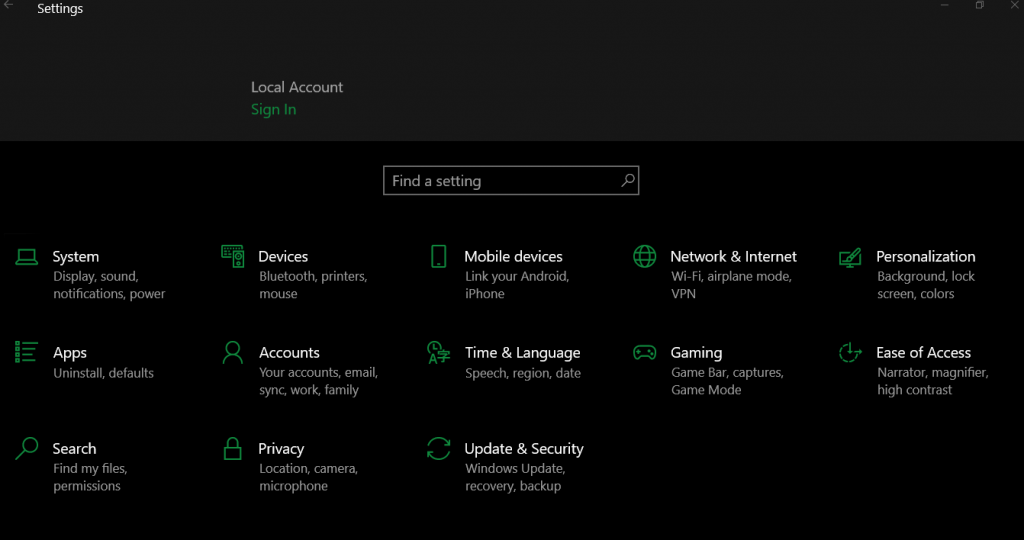
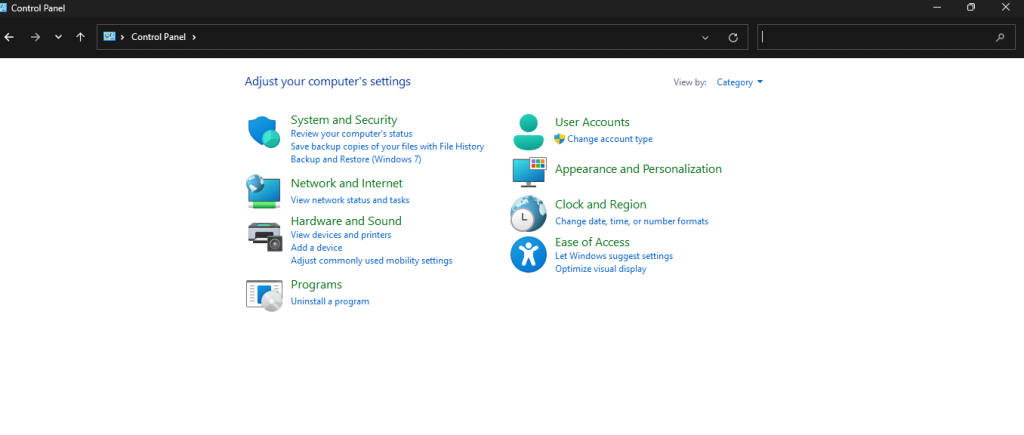
以往,使用控制台可以輕鬆找到許多系統設定,像是網路設定、硬體管理等。然而在 Windows 11 中,這些選項被重新分類,許多功能被移到新的「設定」頁面,這使得習慣了舊版介面的使用者需要花更多時間去尋找相同的選項。
以網路設定為例,原本透過控制台的快速切換顯示模式,操作非常直觀能夠快速地通過控制台找到網路設定,但在 Windows 11 中,許多設定被細分並放在不同的頁面,這讓使用者在快速進行日常管理時需要付出更多的精力。
在 Windows 10 中,控制台介面通常是上下排列的結構,選項清晰可見,讓使用者能夠迅速找到所需功能。然而,在 Windows 11 中,設定頁面已經進化成左側固定選單的形式,這樣的設計視覺上更加現代化,但對於習慣舊版控制台的用戶來說,卻帶來了不小的學習曲線。
在 Windows 10 進入設定後,其實會發現底層的選單實際上就是這次 Windows 11 設定界面的左右排列格式。
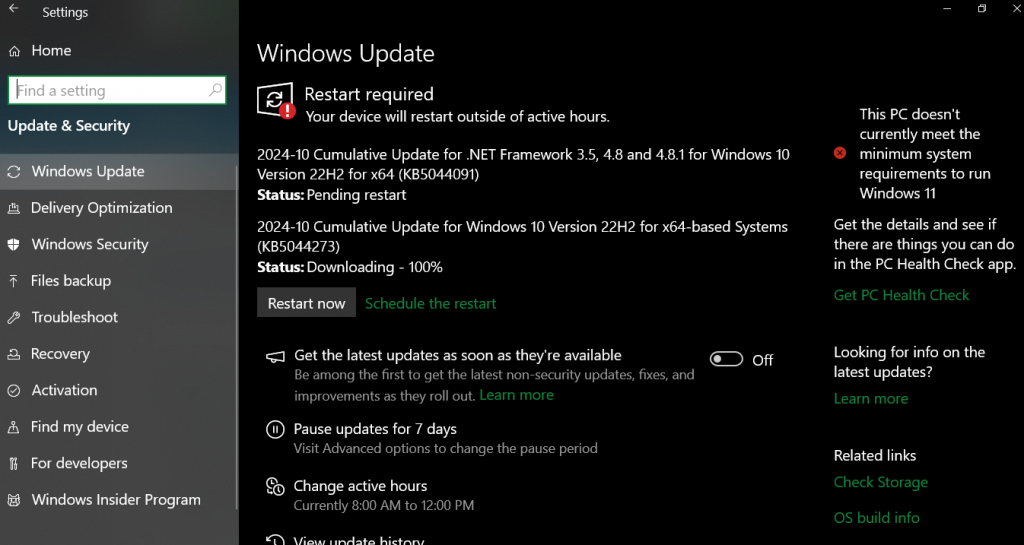
Windows 11 重新設計的設定,目前具備常駐的固定左側選單,使得更容易從一堆設定中瀏覽至另一組設定。這次更新淘汰了傳統控制台的主選單,統一改為新的設計體驗。
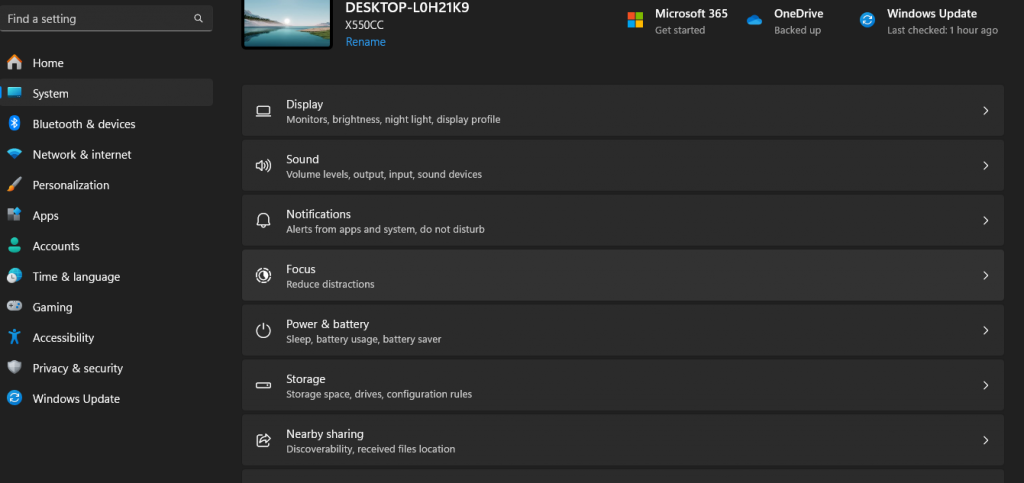
這在視覺上看起來更現代,但卻造成些微不方便,像是需要移除軟體時,曾經能輕鬆找到控制台的程式和功能移除選項,現在這個功能被隱藏在新的設定界面中。
過去,像是「程式和功能」這類的設定項目在控制台中是極為顯眼的,使用者只需進入控制台即可輕鬆找到移除軟體的選項。但在 Windows 11 中,這些功能被隱藏在新的「設定」界面中,讓許多用戶感到困惑。
Windows 11 的設定界面不僅是視覺上的更新,更帶來了操作方式上的根本改變。許多曾經清晰顯示在控制台中的功能,如程式管理、硬體設置等,現在都需要通過更多層級的導航才能找到。這樣的改動無疑會讓習慣舊版介面的用戶感到不便,尤其是在日常管理或快速處理問題時。
此外,對於需要高效操作的使用者來說,尋找特定功能的時間增加了,這對工作效率帶來了挑戰。例如,要移除一個程式,過去只需進入控制台並點擊「程式和功能」,但現在需要更多步驟來尋找相應的選項。
Windows 11 在界面設計上無疑追求了現代感和簡潔性,但這樣的改動是否考慮到所有使用者的需求?在未來的更新中,微軟應該考慮提供更多的自定義選項,讓用戶可以根據自己的需求調整界面。例如,能夠選擇是否保留舊版的控制台,或者在設定頁面中加入更多的快捷導航功能,這樣可以減少用戶在過渡過程中的困擾。
希望微軟未來的更新能夠更靈活地整合舊有功能與新設計,提供更多的自定義選項,讓 Windows 11 成為一個既符合現代需求,又不忽略傳統使用者的系統。
